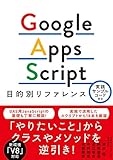シニアジョブで、サイトのコンテンツとして年代別就業状況の統計データを使うためにいろいろやったので流れをメモ。
データは政府の政府統計ポータルサイトe-Statのものを使いました。リンクは都道府県別のもの。
www.e-stat.go.jp
利用の際は出典の明記が必要です。
利用規約 | 政府統計の総合窓口
いろいろ探してエクセル形式でダウンロードしてGoogleスプレッドシートに読み込み、必要なものをコピペしていきます。
ちなみに私のスプレッドシートやエクセルのスキルは実務経験でいうと3週間ぐらいです。
コンテンツとしてデータがどんなものがいいかは、数字の羅列を見てもわかりません。
まずはグラフにするため、必要そうなデータをどんどん列に追加していきます。
行は年と都道府県にして、列にシニア世代を50代、60代、70歳以上という3つに分けていろいろ追加していきました。
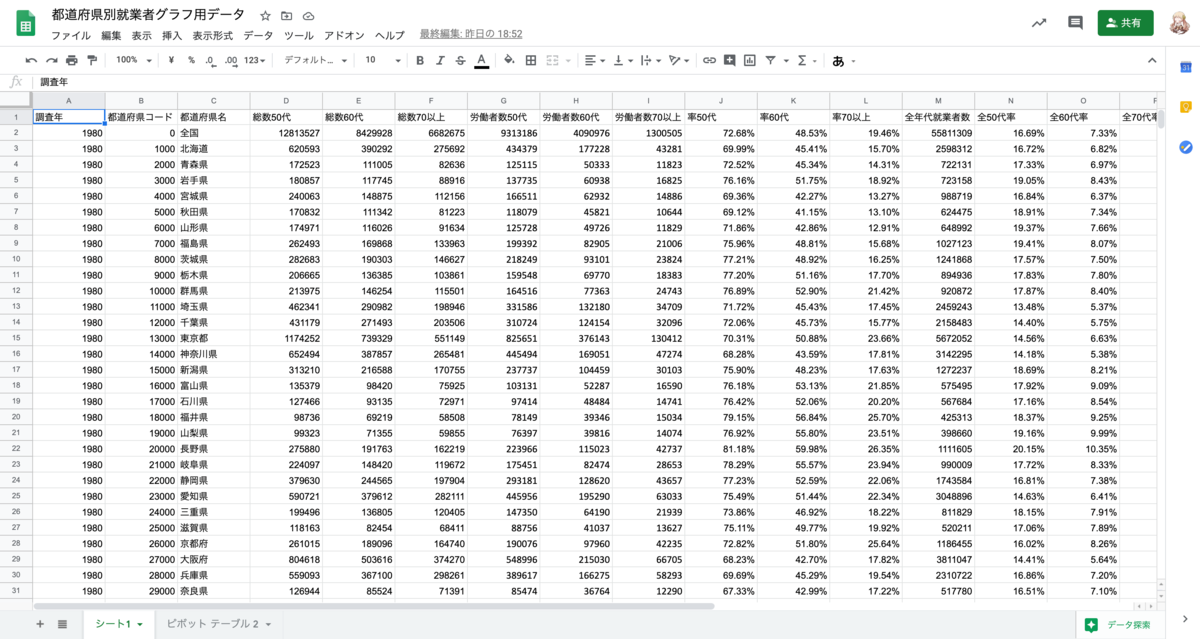
唯一知っていると言っても過言ではない機能、ピボットテーブルを使って、データを整理してグラフにします。
知っているだけで使い方はわからないので、いい感じになるまで設定をいじりまくります。
いくつかできたら、どれがいいかなというのを周りに相談しながら決めました。
最終的には全就業者数における、各シニア世代の就業者数の割合のパーセントにしました。

グラフとデータが決まったのでChart.jsに移ります。
いい感じにグラフを表示してくれます。
www.chartjs.org
今回はVueのコンポーネントとして実装するため、ラッパーであるvue-chartjsをインストールしておきます。
vue-chartjs.org
Chart.jsで使うためには、スプレッドシートのデータがこんな感じになると嬉しいです。
{
"labels":[1980,1985,1990,1995,2000,2005,2010,2015],
"datasets":[
{"label":"50代","data":[16.69,18.53,19.08,19.95,22.89,23.11,20.34,20.07]},
{"label":"60代","data":[7.33,7.61,8.87,10.18,10.17,11.53,14.5,15.51]},
{"label":"70歳以上","data":[2.33,2.55,2.63,3.27,3.78,4.53,4.97,5.99]}
]
}なるべくスプレッドシートはデータだけに集中させたいので、backgroundColorなど色なんかはあとでVue側でlabelを見てくっつけることにします。
スプレッドシートのメニューの「ツール」→「スクリプトエディタ」を開いてGASを書きます。
Null合体演算子が使えない、アロー関数でインデントが狂う、StringにreplaceAllがないなど最近のJavaScriptとの微妙な違いと戦いながら雑に書いていき、こんな感じになりました。
都道府県別のも書きましたが複雑なので単純な年代別のものだけ。
function ageJson() {
const sheet = SpreadsheetApp.getActiveSheet();
const rows = sheet.getSheetValues(1, 1, sheet.getLastRow(), sheet.getLastColumn());
const labels = [];
const dataset = [];
const data50 = [];
const data60 = [];
const data70 = [];
const dataAll = [];
rows.forEach(
function(cols, index)
{
if (index === 0){
return;
}
// 0が全国
if (cols[1] !== 0) {
return;
}
// 列変えたら数字変える
year = cols[0];
worker50 = cols[6];
worker60 = cols[7];
worker70 = cols[8];
workerAll = cols[12];
labels.push(year);
data50.push(worker50);
data60.push(worker60);
data70.push(worker70);
dataAll.push(workerAll);
}
);
function toPercent(val, index) {
return round(val / dataAll[index]*100, 2);
}
const result = {
labels: labels,
datasets: [
{label: '50代', data: data50.map(toPercent)},
{label: '60代', data: data60.map(toPercent)},
{label: '70歳以上', data: data70.map(toPercent)}
]
};
Browser.msgBox(JSON.stringify(result));
}
// https://developer.mozilla.org/ja/docs/Web/JavaScript/Reference/Global_Objects/Math/round
function round(number, precision) {
var shift = function (number, precision, reverseShift) {
if (reverseShift) {
precision = -precision;
}
var numArray = ("" + number).split("e");
return +(numArray[0] + "e" + (numArray[1] ? (+numArray[1] + precision) : precision));
};
return shift(Math.round(shift(number, precision, false)), precision, true);
}他でも使えるテンプレートとしては下記のような感じ。
function myFunction() {
const sheet = SpreadsheetApp.getActiveSheet();
const rows = sheet.getSheetValues(1, 1, sheet.getLastRow(), sheet.getLastColumn());
const result = {}
rows.forEach(
function(cols, index) {
// いろいろやってresultにいれてく
}
);
Browser.msgBox(JSON.stringify(result));出力結果を他のシートの書き出す方法なんかもあるんですが、今回は手軽にBrowser.msgBoxを使いました。

実行してシートに戻るとこんな感じで出力されてるので、コピペして使います。
まだ途中だけどこんな感じでChart.jsで表示できました。

色パターンはデフォルトだとグレーなので、一旦こちらのを使いました。あとでデザイナーの方にいい感じにしてもらいます。
colorbrewer2.org